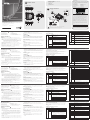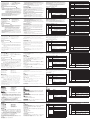ATEN CS782DP Guide de démarrage rapide
- Catégorie
- Souris
- Taper
- Guide de démarrage rapide

Hardware Review
A
1. Console Audio Port
2. Console Monitor Port
3. Console Keyboard Port
4. Console Mouse Port
5. Remote Port Selector Jack
Hardware Installation
B
Installation
1. Plug your keyboard and mouse into the console keyboard / mouse ports
located on the front of the CS782DP. The ports are labeled with icons with the
mouse port on the top and the keyboard port on the bottom.
Note: The console mouse connector is actually a USB 2.0 port, and can accept
any USB compatible peripheral. You can even connect a hub to install
multiple USB devices (this may require an extra power adapter for the
USB hub and Mouse Emulation Mode should be disabled).
2. Plug your monitor into the DisplayPort port, located on the front of the
CS782DP. Power on the monitor.
3. (Optional) Plug your speakers into the console audio port, located on the front
of the CS782DP.
4. Plug the USB, video and audio connectors of the KVM cables into their
respective PC ports on the CS782DP.
5. Plug the USB, video and audio connectors of the KVM cables into their
respective ports on the computers you are installing.
Revisión del hardware
A
1. Puertos de audio de la consola
2. Puerto de monitor de la consola
3. Puerto de teclado de la consola
4. Puerto de ratón de la consola
5. Toma del selector de puerto
remoto
Instalación del hardware
B
Instalación
1. Conecte su teclado y su ratón a los puertos para teclado / ratón de consola
situados en el frontal del CS782DP. Los puertos están codifi cados por colores,
y están marcados con el icono correspondiente.
Nota: El conector del ratón de consola es en realidad un puerto USB 2.0, y
puede aceptar cualquier periférico compatible con USB. Puede incluso
conectar un concentrador para instalar varios dispositivos USB (esto
podría requerir un adaptador de corriente adicional y la desactivación
del modo de emulación del ratón).
2. Conecte el monitor al puerto DisplayPort de consola, situado en el frontal del
CS782DP. Encienda el monitor.
3. (Opcional) Conecte los altavoces a los puertos de audio de la consola, situados
en el frontal del CS782DP.
4. Conecte los conectores USB, de vídeo y de audio de los cables del KVM a los
puertos correspondientes del CS782DP.
5. Conecte los conectores USB, de vídeo y de audio de los cables del KVM a los
Panoramica hardware
A
1. Porte audio console
2. Porta monitor console
3. Porta tastiera console
4. Porta mouse console
5. Jack selettore porta remota
Installazione hardware
B
Installazione
1. Collegare la tastiera e il mouse alle porte tastiera / mouse console sulla parte
anteriore del CS782DP. Le porte sono codifi cate mediante colori e indicate
dalle icone appropriate.
Nota: Il connettore del mouse console è una porta USB 2.0 che accetta
qualsiasi periferica USB compatibile. È anche possibile connettere un
hub e installare diversi dispositivi USB (può richiedere un adattatore di
alimentazione aggiuntivo e la modalità emulazione mouse disattivata).
2. Collegare il monitor alla porta DisplayPort console sulla parte anteriore del
CS782DP. Accendere il monitor.
3. (Opzionale) Collegare gli altoparlanti alle porte audio console sulla parte
anteriore del CS782DP.
4. Collegare i connettori USB, video e audio dei cavi KVM alle rispettive porte sul
CS782DP.
5. Collegare i connettori USB, video e audio dei cavi KVM alle rispettive porte sui
computer che si sta installando.
6. Se si sceglie di usare un selettore porta remota, collegare il relativo cavo al jack
Hardware Übersicht
A
1. Konsole Audioanschlüsse
2. Konsole Monitoranschluss
3. Konsole Tastaturanschluss
4. Konsole Mausanschluss
5. Fernbedienungsanschluss
Auswahlbuchse
Hardware-Installation
B
Installation
1. Schließen Sie Ihre Tastatur und Maus an die Konsole Tastatur / Maus
Anschlüsse an der Vorderseite des CS782DP an. Die Anschlüsse sind farbig
markiert und mit den entsprechenden Symbolen versehen.
Hinweis: Der Konsole Mausanschluss ist ein USB 2.0 Anschluss und akzeptiert
jedes USB-kompatible Peripheriegerät. Sie können sogar einen Hub
anschließen, um mehre USB-Geräte anschließen zu können (dazu
könnte möglicherweise ein zusätzliches Netzteil benötigt und der
Maus Emulationsmodus deaktivert werden).
2. Schließen Sie den Monitor an den Konsole DisplayPort Anschluss an der
Vorderseite des CS782DP an. Schalten Sie den Monitor ein.
3. (Optional) Schließen Sie den Lautsprecher an die Audioanschlüsse der Konsole
an der Vorderseite des CS782DP an.
4. Schließen Sie die USB-, Video- und Audiostecker der KVM Kabel an die
entsprechenden Anschlüsse des CS782DP an.
5. Schließen Sie die USB-, Video- und Audiostecker der KVM Kabel an die
Présentation matérielle
A
1. Ports audio console
2. Port moniteur console
3. Port clavier console
4. Port souris console
5. Prise du sélecteur de port distant
Installation matérielle
B
Installation
1. Branchez votre clavier et votre souris dans les ports clavier / souris de la
console situés sur l'avant du CS782DP. Les ports sont codés par couleur et
étiquetés avec une icône appropriée.
Remarque : Le connecteur souris de la console est en fait un port USB 2.0, et
peut accepter tout périphérique compatible USB. Vous pouvez
même connecter un hub pour installer plusieurs périphériques
USB (cela peut nécessiter un adaptateur d'alimentation
supplémentaire et que le mode d'émulation de la souris soit
désactivé).
2. Branchez votre moniteur dans le port DisplayPort de la console, situé sur
l'avant du CS782DP. Allumez le moniteur.
3. (En option) Branchez vos haut-parleurs dans les ports audio console, situés sur
l'avant du CS782DP.
4. Branchez les connecteurs USB, audio et vidéo des câbles KVM dans leurs ports
respectifs sur le CS782DP.
6. If you choose to use the remote port selector, plug its cable into the remote
port selector female jack, located on the front of the unit.
7. Power on the computers.
Note: By default, the switch links to the fi rst computer that is powered on.
Operation
C
Manual Port Selection
Press the port selection pushbutton on the Remote Port Selector to toggle the
KVM and Audio focus between the two computers. The Port LED lights to
indicate that the computer attached to its corresponding port has the focus.
Note: Do not switch ports while a USB peripheral device is in operation.
Mouse Port Selection
Simply double-click the scroll wheel on your USB mouse to switch between ports.
The mouse port-switching function allows you to toggle back and forth between
the ports.
Note:
1. This feature is only supported by USB 3-key scroll wheel mice.
2. The default setting is OFF.
3. This feature is only supported when mouse emulation is also enabled.
Hotkey Port Selection
All hotkey operations begin by tapping the Scroll Lock key twice. To toggle the
KVM and Audio focus between the two ports, tap Scroll Lock twice and then
press Enter.
puertos correspondientes de los ordenadores que está instalando.
6. Si opta por usar el selector de puerto remoto, conecte su cable a la toma
hembra del selector de puerto remoto, situada en el frontal de la unidad.
7. Encienda los ordenadores.
Nota: De forma predeterminada, el concentrador se vincula con el primer
ordenador que se enciende.
Funcionamiento
C
Selección manual de puerto
Pulse el pulsador de selección de puerto del selector de puerto remoto para
cambiar el enfoque del KVM y el audio de un ordenador a otro. El LED del puerto
se ilumina para indicar que el ordenador conectado a su puerto correspondiente
es el que tiene el enfoque.
Nota: No cambie de puerto mientras haya un dispositivo USB periférico en
funcionamiento.
Selección de puerto del ratón
Simplemente haga doble clic en la rueda de desplazamiento del ratón USB para
cambiar de puerto. La función de cambio del puerto del ratón le permite cambiar
de un puerto a otro.
Nota:
1. Esta función solo es compatible con ratones USB de tres botones con botón
en la rueda de desplazamiento.
2. El ajuste predeterminado es DESACTIVADO.
3. Esta función solo es compatible cuando también está habilitada la emulación
de ratón.
femmina del selettore porta remota sulla parte anteriore dell'unità.
7. Accendere i computer.
Nota: per impostazione predefi nita, lo switch collega il primo computer che
viene acceso.
Funzionamento
C
Selezione manuale della porta
Premere il pulsante push di selezione della porta sul selettore porta remota
per attivare focus KVM e audio tra due computer. I LED porta si illuminano per
indicare che il computer collegato alla porta corrispondente ha la funzione focus
attiva.
Nota: Non cambiare le porte mentre la periferica USB è in funzione.
Selezione porta mouse
È suffi ciente fare doppio clic con la rotellina del mouse USB per passare da una
porta all'altra. La funzione di commutazione della porta mouse consente di
passare da una porta all'altra.
Nota:
1. Questa funzione è supportata solo su mouse USB a 3 tasti con rotellina.
2. L'impostazione predefi nita è OFF.
3. Questa funzione è supportata solo quando anche l'emulazione mouse è
abilitata.
entsprechenden Anschlüsse der zu installierenden Computer an.
6. Wenn Sie die Auswahl für den Fernbedienungsanschluss nutzen
möchten, schließen Sie das Kabel an die Buchse für die Auswahl des
Fernbedienungsanschlusses an der Vorderseite des Gerätes an.
7. Schalten Sie die Computer ein.
Hinweis: Der Switch verweist standardmäßig auf den ersten Computer, der
eingeschaltet wird.
Bedienung
C
Manuelle Anschlussauswahl
Drücken Sie auf die Anschlussauswahl Taste an der Auswahl für den
Fernbedienungsanschluss, um den KVM und Audio Fokus zwischen den beiden
Computern umzuschalten. Die Anschluss LED leuchtet auf, um anzuzeigen, dass
der Computer mit dem fokussierten Anschluss verbunden ist.
Hinweis: Wechseln Sie nicht die Anschlüsse, während ein USB-Peripheriegerät in
Betrieb ist.
Mausanschluss Auswahl
Klicken Sie einfach doppelt auf das Scrollrad Ihrer USB-Maus, um zwischen
Anschlüssen zu wechseln. Die Maus Anschlusswechselfunktion ermöglicht Ihnen
das Hin- und Herschalten zwischen den Anschlüssen.
Hinweis:
1. Diese Funktion wird nur von einer USB 3-Tasten Scrollrad Maus unterstützt.
2. Die Standardeinstellung ist AUS.
3. Diese Funktion wird nur unterstützt, wenn auch die Maus-Emulation aktiviert
ist.
5. Branchez les connecteurs USB, audio et vidéo des câbles KVM dans leurs ports
respectifs sur les ordinateurs que vous installez.
6. Si vous choisissez d'utiliser le sélecteur de port distant, branchez son câble
dans la prise femelle du sélecteur de port distant, située sur l'avant de
l'appareil.
7. Allumez les ordinateurs.
Remarque : Par défaut, le commutateur se lie au premier ordinateur qui est
allumé.
Opération
C
Sélection manuelle du port
Appuyez le bouton-poussoir de sélection du port sur le sélecteur de port distant
pour basculer le KVM et l'audio entre les deux ordinateurs. La diode du port
s'allume pour indiquer que l'ordinateur connecté à son port correspondant à la
main.
Remarque : Ne basculer pas les ports lorsqu'un périphérique USB est en
opération.
Sélection du port souris
Double-cliquez simplement sur la molette de défi lement de votre souris USB pour
basculer entre les ports. La fonction de basculement du port de la souris vous
permet de basculer d'un port à l'autre.
Remarque :
1. Cette fonction n'est prise en charge que par les souris USB à 3 boutons et
molette de défi lement.
2. Le réglage par défaut est DÉSACTIVÉ.
Note: If using [Scroll Lock] confl icts with other programs, [Ctrl] can be used
instead.
Hotkey Summary Table
Combination Function
[Scroll
Lock]
[Scroll
Lock]
+
[Enter]
Toggles the KVM and Audio focus between the two ports.
If the KVM and Audio focus are on different ports, only the
KVM focus switches.
[k] [Enter] Only toggles the KVM focus.
[s] [Enter] Only toggles the Audio focus.
[a][Enter][n]
Starts Auto Scan. The KVM focus cycles from port to port at
n second intervals.
Note: Replace n with a number between 1 and 4. To exit
Auto Scan, press [Esc] or [Spacebar]. Auto Scanning
stops when you exit Auto Scan mode.
n Scan Interval n Scan Interval
1 3 seconds 3 10 seconds
2 5 seconds(default) 4 20 seconds
[x] [Enter]
Toggles the hotkey invocation key between [Scroll
Lock] and [Ctrl].
[m] [Enter] Enables/disable mouse emulation function. (Default: On)
[w] [Enter]
Enables/disable mouse port-switching function.
(Default: Off)
Tecla rápida de selección de puerto
Todas las operaciones de tecla rápida comienzan pulsando dos veces la tecla Bloq
Despl. Para cambiar el enfoque del KVM y el audio entre los dos puertos, pulse
Bloq Despl dos veces y pulse
Intro
.
Nota: Si el uso de [Bloq Despl] provoca un confl icto con otros programas, se
puede usar [Ctrl] en su lugar.
Sumario de las teclas de acceso directo
Combinación Función
[
Bloq
Despl
]
[
Bloq
Despl
]
+
[Intro]
Cambia el enfoque del KVM y el audio entre los dos puertos.
Si el enfoque del KVM y el audio se encuentra en puertos
distintos, solo cambia el enfoque del KVM.
[k] [Intro] Solo cambia el enfoque del KVM.
[s] [Intro] Solo cambia el enfoque del audio.
[a][Intro][n]
Inicia la exploración automática. El enfoque del KVM cambia
de puerto a puerto en intervalos de n segundos.
Nota:
Sustituya la n por un número que oscile entre 1 y 4
cuando introduzca esta combinación de tecla rápida.
[Space bar] o [Esc], detener exploración.
n Intervalo de exploración n Intervalo de exploración
1 3 segundos 3 10 segundos
2 5 segundos
(predeterminado)
4 20 segundos
Selezione tasti di scelta rapida porta
Il funzionamento di tutti i tasti di scelta rapida inizia toccando due volte il tasto
Bloc Scorr. Per passare focus KVM e audio tra due porte, toccare due volte Bloc
Scorr e premere Invio.
Nota: se l'uso di [Bloc Scorr] contrasta con altri programmi, è possibile usare
[Ctrl].
Sumario de las teclas de acceso directo
Combinazione Funzione
[
Bloc
Scorr
]
[
Bloc
Scorr
]
+
[Invio]
Attiva o disattiva focus KVM e audio tra due porte. Se focus
KVM e audio sono su porte diverse, solo il focus KVM cambia.
[k] [Invio] Attiva solo il focus KVM.
[s] [Invio] Attiva solo il focus audio.
[a][Invio][n]
Avvia la scansione automatica. Focus KVM passa ciclicamente
da una porta all’altra con intervalli di n secondi.
Nota:
Sostituire n con un numero compreso tra 1 e 4
quando viene inserita questa combinazione di tasti di
scelta rapida. [Space bar] o [Esc], per interrompere la
scansione.
n Intervallo scansione n Intervallo scansione
1 3 secondi 3 10 secondi
2 5 secondi (predefi nito) 4 20 secondi
Direkttasten Anschlussauswahl
Sämtliche Direkttastenbedienungen beginnen mit einem zweimaligen
Antippen der Rollen Taste. Um den KVM und Audiofokus zwischen den beiden
Anschlüssen zu wechseln, tippen Sie zwei Mal auf Rollen und drücken Sie
anschließend Enter.
Hinweis: Wenn die Verwendung von [Rollen] in Konfl ikt mit anderen
Programmen steht, kann stattdessen auch [Strg] verwendet werden.
Hotkey-Übersichtstabelle
Kombination Funktion
[
Rollen
]
[
Rollen
]
+
[
Enter
]
Schaltet den KVM und Audiofokus zwischen zwei
Anschlüssen um. Wenn der KVM und Audiofokus an
unterschiedlichen Anschlüssen sind, wird nur der KVM
Fokus umgeschaltet.
[k] [Enter] Schaltet nur den KVM Fokus um.
[s] [Enter] Schaltet nur den Audiofokus um.
[a][Enter][n]
Startet die automatische Scan. Der KVM Fokus wechselt von
Anschluss zu Anschluss in Intervallen von n Sekunden.
Hinweis:
Ersetzen Sie das n mit einer Zahl zwischen 1
und 4, wenn Sie diese Direkttastenkombination
eingeben. [Space bar] oder [Esc], Suche stoppen.
n Scanintervall n Scanintervall
1 3 Sekunden 3 10 Sekunden
2 5 Sekunden (Standard) 4 20 Sekunden
3. Cette fonction n'est prise en charge que quand l'émulation de la souris est
également activée.
Sélection du port par touche spéciale
Toutes les opérations de touche spéciale commencent en appuyant sur le bouton
Arrêt défi l deux fois. Pour basculer le KVM et l'audio entre les deux ports,
appuyez sur Arrêt défi l, puis appuyez sur
Entrée
.
Remarque : Si l'utilisation de [Arrêt défi l] entre en confl it avec d'autres
programmes, [Ctrl] peut être utilisé à la place.
Résumé des raccourcis clavier
Combinaison Fonction
[
Arrêt
défi l
]
[
Arrêt
défi l
]
+
[
Entrée
]
Bascule le KVM et l'audio entre les deux ports. Si le KVM et
l'audio sont sur des ports différents, seul le KVM bascule.
[k] [
Entrée
] Ne bascule que le KVM.
[s] [
Entrée
] Ne bascule que l'audio.
[a][
Entrée
][n]
Commence une recherche auto. Le KVM bascule en cycle de
port à port à des intervalles de n secondes.
Remarque : Remplacez le n par un nombre entre 1 et 4 quand
vous entrez une combinaison de touche spéciale.
[Space bar] ou [Esc], arrête la recherche.
n Intervalle de recherche n Intervalle de recherche
1 3 secondes 3 10 secondes
2 5 secondes (par défaut) 4 20 secondes
[Scroll
Lock]
[Scroll
Lock]
+
[F2] [Enter] Activates Mac keyboard mapping.
[F3] [Enter] Activates Sun keyboard mapping.
[F10] [Enter] Auto detects keyboard operating platform.
[F4] [Enter]
Lists the current switch settings via the paste function of a
text editor.
[F5] [Enter] Performs a USB keyboard and mouse reset.
[e] [Enter]
Enables/disables the Power on Detection feature.
(Default: On)
[r] [Enter] Resets hotkeys to the default setting.
[u][p][g][r][a]
[d][e] [Enter]
Invokes the Firmware Upgrade mode.
[F6] [nn]
[Enter]
Set the keyboard language layout. Where “nn” is two
digital numbers that represents the keyboard language
code: U.S. English: 33(Default) ; Japanese: 15; French: 08;
German: 09
[wheel] [wheel]
When the Mouse Switch function is activated, switches to
next PC.
[
Bloq
Despl
]
[
Bloq
Despl
]
+
[x] [Intro]
Cambia la tecla de activación de tecla rápida entre [Bloq
Despl] y [Ctrl].
[m] [Intro]
Habilita y deshabilita la función de emulación de ratón.
(Predeterminado: Activado)
[w] [Intro]
Habilita y deshabilita la función de cambio del puerto del
ratón. (Predeterminado: Desactivado)
[F2] [Intro] Activa la asignación de teclado de Mac.
[F3] [Intro] Activa la asignación de teclado de Sun.
[F10] [Intro] Detecta automáticamente la plataforma operativa del teclado.
[F4] [Intro]
Muestra la confi guración de cambio actual mediante la
función de pegado de un editor de texto.
[F5] [Intro] Restablece el teclado y el ratón USB.
[e] [Intro]
Habilita y deshabilita la función de detección de encendido.
(Predeterminado: Activado)
[r] [Intro]
Restablece la confi guración predeterminada de las teclas
rápidas.
[u][p][g][r][a]
[d][e] [Intro]
Activa el modo de actualización de fi rmware.
[F6] [nn]
[Intro]
Establece la distribución de idioma del teclado. “nn” equivale
a dos números que representan el idioma del teclado código:
Inglés de los EE. UU.: 33 (Predeterminado); japonés: 15;
francés: 08; alemán: 09
[wheel] [wheel]
Cuando la función de cambio de ratón se encuentra activada,
cambia al siguiente PC.
[
Bloc
Scorr
]
[
Bloc
Scorr
]
+
[x] [Invio]
Alterna il tasto per l'attivazione dei tasti di scelta rapida tra
[Bloc Scorr] e [Ctrl].
[m] [Invio]
Abilita/disabilita la funzione di emulazione mouse.
(Predefi nito: Attivo)
[w] [Invio]
Abilita/disabilita la funzione di commutazione della porta
mouse. (Predefi nito: Disattivo)
[F2] [Invio] Attiva la mappatura tastiera Mac.
[F3] [Invio] Attiva la mappatura tastiera Sun.
[F10] [Invio]
Rileva automaticamente la piattaforma operativa della
tastiera.
[F4] [Invio]
Elenca le impostazioni switch correnti tramite la funzione
incolla di un editor di testo.
[F5] [Invio] Esegue il ripristino della tastiera e mouse USB.
[e] [Invio]
Abilita/disabilita la funzione di rilevamento accensione.
(Predefi nito: Attivo)
[r] [Invio] Ripristina i tasti di scelta rapida alle impostazioni predefi nita.
[u][p][g][r][a]
[d][e] [Invio]
Richiama la modalità aggiornamento fi rmware.
[F6] [nn]
[Invio]
Impostare il layout lingua della tastiera. Dove “nn” è due le
cifre che rappresentano la lingua della tastiera codice: Inglese
USA: 33 (Predefi nito: Inglese USA); Giapponese: 15;
Francese: 08; Tedesco: 09
[wheel] [wheel]
Quando è attiva la funzione commutazione mouse, passa al
PC successivo.
[
Rollen
]
[
Rollen
]
+
[x] [Enter]
Schaltet die Direkttasten-Aufruftaste zwischen [
Rollen
] und
[
Strg
] um.
[m] [Enter]
Aktiviert/Deaktiviert Maus-Emulationsfunktion.
(Standard: Ein)
[w] [Enter]
Aktiviert/Deaktiviert Maus Anschlusswechselfunktion.
(Standard: Aus)
[F2] [Enter] Aktiviert Mac Tastatur Belegung.
[F3] [Enter] Aktiviert Sun Tastatur Belegung.
[F10] [Enter] Automatische Erkennung der Tastaturbetriebsplattform.
[F4] [Enter]
Listet die aktuellen Switch Einstellungen über die Einfügen-
Funktion eines Text Editors auf.
[F5] [Enter] Führt eine USB Tastatur und Maus Zurücksetzung aus.
[e] [Enter]
Aktiviert/Deaktiviert die Einschalterkennungsfunktion.
(Standard: Ein)
[r] [Enter] Setzt die Direkttasten auf die Standardeinstellung zurück.
[u][p][g][r][a]
[d][e] [Enter]
Startet den Firmware Upgrade Modus.
[F6] [nn]
[Enter]
Stellt das Tastatursprachlayout ein. Wobei “nn” zwei
Digitalnummern sind, welche den Code der Tastatursprache
repräsentieren: U.S. Englisch: 33(Standard); Japanisch: 15;
Französisch: 08; Deutsch: 09
[wheel] [wheel]
Wenn die Maus-Wechselfunktion aktiviert ist, wird zum
nächsten PC gewechselt.
[
[
Arrêt
défi l
]
[
Arrêt
défi l
]
+
[x] [
Entrée
]
Bascule la touche d'invocation de la touche spéciale entre
[
Arrêt défi l
] et [
Ctrl
].
[m] [
Entrée
]
Active/Désactive la fonction d'émulation de la souris.
(Par défaut : Activé)
[w] [
Entrée
]
Active/Désactive la fonction de basculement du port de la
souris. (Par défaut : Désactivé)
[F2] [
Entrée
] Active le mappage de clavier Mac.
[F3] [
Entrée
] Active le mappage de clavier Sun.
[F10] [
Entrée
] Auto détecte la plateforme d'exploitation du clavier.
[F4] [
Entrée
]
Liste les paramètres de basculement actuels via la fonction
coller d'un éditeur de texte.
[F5] [
Entrée
] Effectue une réinitialisation du clavier et de la souris USB.
[e] [
Entrée
]
Active/Désactive la fonction de détection de mise sous tension.
(Par défaut : Activé)
[r] [
Entrée
] Réinitialise les touches spéciales au paramètre par défaut.
[u][p][g][r][a]
[d][e] [
Entrée
]
Invoque le mode de mise à niveau du micrologiciel.
[F6] [nn]
[
Entrée
]
Défi nit la disposition de langue du clavier. Où “nn” sont deux
chiffres qui représentent la langue du clavier code :
Anglais US : 33 (Par défaut); Japonais : 15 ; Français : 08 ;
Allemand : 09
[wheel] [wheel]
Quand la fonction de basculement de la souris est activée,
bascule au PC suivant.
B
Package Contents
1 CS782DP 2-Port USB DisplayPort KVM Switch
2 DisplayPort Cables
2 USB Cables
2 Audio Cables
1 Remote Port Selector
1 User Instructions
Hardware Installation
© Copyright 2019 ATEN
®
International Co., Ltd.
ATEN and the ATEN logo are trademarks of ATEN International Co., Ltd. All rights reserved. All
other trademarks are the property of their respective owners.
This product is RoHS compliant.
Part No. PAPE-1223-F40G Printing Date: 04/2019
2-Port USB DisplayPort KVM Switch
Quick Start Guide
CS782DP
CS782DP 2-Port USB DisplayPort KVM Switch Quick Start Guide
www.aten.com
Commutateur KVM DisplayPort 2 ports USB CS782DP - Guide de mise en route rapide
www.aten.com
CS782DP 2-Port USB DisplayPort KVM Switch Kurzanleitung
www.aten.com
Conmutador KVM DisplayPort USB de 2 puertos CS782DP - Guía rápida
www.aten.com
Switch KVM CS782DP con 2 porte USB DisplayPort - Guida rapida
www.aten.com
Important Notice
Considering environmental protection, ATEN does not provide a fully
printed user manual for this product. If the information contained in the
Quick Start Guide is not enough for you to confi gure and operate your
product, please visit our website www.aten.com, and download
the full user manual.
Online Registration
http://eservice.aten.com
Technical Phone Support
International:
886-2-86926959
All information, documentation, firmware, software utilities, and
specifi cations contained in this package are subject to change without
prior notification by the manufacturer. Please visit our website http://
www.aten.com/download/?cid=dds for the most up-to-date versions.
이 기기는 업무용(A급) 전자파적합기기로서 판매자 또는 사용자는 이 점을
주의하시기 바라며, 가정외의 지역에서 사용하는 것을 목적으로 합니다.
The following contains information that relates to China:
North America:
1-888-999-ATEN Ext: 4988
United Kingdom:
44-8-4481-58923
EMC Information
FEDERAL COMMUNICATIONS COMMISSION INTERFERENCE STATEMENT:
This equipment has been tested and found to comply with the limits for a Class A
digital device, pursuant to Part 15 of the FCC Rules. These limits are designed to provide
reasonable protection against harmful interference when the equipment is operated
in a commercial environment. This equipment generates, uses, and can radiate radio
frequency energy and, if not installed and used in accordance with the instruction
manual, may cause harmful interference to radio communications. Operation of this
equipment in a residential area is likely to cause harmful interference in which case the
user will be required to correct the interference at his own expense.
FCC Caution: Any changes or modifi cations not expressly approved by the party
responsible for compliance could void the user's authority to operate this equipment.
CE Warning: This is a class A product. In a domestic environment this product may cause
radio interference in which case the user may be required to take adequate measures.
This device complies with Part 15 of the FCC Rules. Operation is subject to the following
two conditions:(1) this device mat not cause harmful interference, and(2) this device
must accept any interference received, including interference that may cause undesired
operation.
6. Port LEDs
7. Computer Monitor Port
8. Computer Audio Port
9. Computer USB Keyboard / Mouse Port
10. Port Selection Pushbutton
6. LED de puertos
7. Puerto del monitor del ordenador
8. Puertos de audio del ordenador
9. Puerto de teclado / ratón USB del
ordenador
10. Pulsador de selección de puerto
6. LED porte
7. Porta monitor computer
8. Porte audio computer
9. Porta mouse / tastiera USB computer
10. Pulsante push selezione porta
6. Anschluss LEDs
7. Computer Monitoranschluss
8. Computer Audioanschlüsse
9. Computer USB Tastatur / Mausanschluss
10. Anschlussauswahl Drucktaste
6. Diodes des ports
7. Port moniteur ordinateur
8. Ports audio ordinateur
9. Port clavier / souris USB ordinateur
10. Bouton-poussoir de sélection du port
10
6
5 2
4
3
1
9
7
8
8
7
9
PC2 PC1
Computer Port 2
Computer Port 1
Console Port
Console
PC 1
PC 2
5
4
4
6
2
3
or
1
To prevent damage to your installation from power surges or static electricity,
it is important that all connected devices are properly grounded.
A
Hardware Review

Короткий посібник користувача CS782DP 2-портовий перемикач USB DisplayPort KVM
www.aten.com
Guia de início rápido do Switch KVM DisplayPort de 2 portas USB CS782DP
www.aten.com
Краткое руководство пользователя KVM-переключатель CS782DP с 2 портами USB DisplayPort
www.aten.com
サポートお問合せ窓口:+81-3-5615-5811
CS782DP 2ポート USB DisplayPort KVMスイッチ クイックスタートガイド
www.aten.com
技術服務專線:02-8692-6959
CS782DP 2埠USB DisplayPort KVM多電腦切換器快速安裝卡
www.aten.com
CS782DP 2端口USB DisplayPort KVM多电脑切换器快速安装卡
www.aten.com
電話支持
:
010-5255-0110
CS782DP-2포트 USB 디스플레이 포트 KVM스위치 빠른 시작 가이드
www.aten.com
Phone: 02-467-6789
Обзор аппаратного обеспечения
A
1. Звуковые порты на консоли
2. Порт монитора на консоли
3. Порт клавиатуры на консоли
4. Порт мыши на консоли
5. Гнездо удаленного селектора
портов
6. Индикаторы портов
Установка аппаратного обеспечения
B
Установка
1. Подсоедините клавиатуру и мышь к портам клавиатуры / мыши консоли
на передней панели CS782DP. Порты имеют цветовую кодировку и
помечены соответствующими значками.
Примечание: Разъем мыши на консоли фактически является портом USB
2.0, поэтому к нему можно подключать любые совместимые
периферийные USB-устройства. К нему можно даже
подключить концентратор для установки нескольких USB-
устройств (для этого может потребоваться дополнительный
адаптер питания и отключение режима эмуляции мыши).
2. Подсоедините монитор к порту DisplayPort консоли на передней панели
CS782DP. Включите питание монитора.
3. (Необязательный шаг) Подсоедините динамики к звуковым портам
консоли, расположенным на передней панели CS782DP.
4. Подсоедините штекеры USB, видео и звука KVM-кабелей к
соответствующим портам CS782DP.
Огляд обладнання
A
1. Аудіопорти консолі
2. Порт монітору консолі
3. Порт клавіатури консолі
4. Порт миші консолі
5. Роз'єм віддаленого перемикача
портів
6. Світлодіоди портів
Установка обладнання
B
Установка
1. Підключіть клавіатуру і мишу до портів клавіатури та миші консолі, які
розташовані на передній стороні CS782DP. Порти мають кодову кольорову
позначку та помічені відповідним значком.
Примітка: Роз'єм миші консолі - це порт USB 2.0 та до нього можна
підключати будь-які сумісні периферійні USB-пристрої. Ви
навіть можете підключити концентратор для установки
декількох USB-пристроїв (для цього може знадобитися
додатковий адаптер живлення та вимкнення режиму емуляції
миші).
2. Підключіть монітор до порту DisplayPort консолі, який розташований на
передній панелі CS782DP. Увімкніть монітор.
3. (Необов'язково) Підключіть колонки до аудіопортів консолі, розташованих
на передній панелі CS782DP.
4. Підключіть USB-, відео- і аудіороз'єми KVM-кабелів до відповідних портів
на CS782DP.
5. Подсоедините штекеры USB, видео и звука KVM-кабелей к
соответствующим портам на устанавливаемом вами компьютере.
6. Если решите использовать удаленный селектор портов, то подсоедините
кабель от него к разъему удаленного селектора портов, расположенному
на передней панели устройства.
7. Включите питание компьютеров.
Примечание: По умолчанию переключатель подключается к первому
компьютеру, на котором включено питание.
Эксплуатация
C
Ручной выбор портов
Нажмите кнопку выбора портов на удаленном селекторе портов для
переключения фокуса KVM и Звук между двумя компьютерами. Индикатор
порта загорится, указывая на то, что фокус переведен на компьютер,
подключенный к его соответствующему порту.
Примечание: Не переключайте порты, когда периферийное USB-устройство
работает.
Выбор портов с помощью мыши
Для переключения между портами дважды нажмите колесико прокрутки
на USB-мыши. Функция переключения портов с помощью мыши позволяет
переключаться вперед и назад между портами.
Примечание:
1. Эта функция поддерживается только для 3-кнопочных USB-мышей,
имеющих колесико прокрутки.
2. По умолчанию для этого параметра установлено значение ВЫКЛ.
3. Эта функция поддерживается только тогда, когда включена эмуляция
мыши.
5. Підключіть USB-, відео- і аудіороз'єми KVM-кабелів до відповідних портів
на комп'ютері, які ви встановлюєте.
6. Якщо ви вирішите використовувати віддалений перемикач портів,
підключіть його кабель до розетки віддаленого перемикача портів, що
розташована на передній стороні пристрою.
7. Увімкніть комп'ютери.
Примітка: За умовчанням комутатор підключається до першого комп'ютера,
який буде увімкнено.
Принцип роботи
C
Ручний вибір порту
Натисніть на кнопку вибору порту на Віддаленому перемикачі портів для
перемикання фокусу KVM та звуку між двома комп'ютерами. Світлодіод
порту світиться, щоб показати, що комп'ютер під'єднано до відповідного
порту із фокусом.
Примітка: Не переключайте порти, поки периферійний USB-пристрій
працює.
Вибір порту для миші
Просто двічі клацніть, щоб прокрутити колесо на вашій USB-миші, для
перемикання між портами. Функція переключення портів миші дозволяє
перемикатись між портами.
Примітка:
1. Ця функція підтримується тільки 3-кнопковою USB-мишею із колесом
прокрутки.
2. Настройки за умовчанням ВИМКНЕНО.
3. Ця функція підтримується тільки коли емуляція миші також увімкнена.
Выбор портов с помощью горячих клавиш
Выполнение любых действий с помощью горячих клавиш начинается с
двойного нажатия клавиши Scroll Lock. Чтобы переключить фокус KVM и
Звук между двумя портами, дважды нажмите клавишу Scroll Lock и затем
нажмите клавишу Enter.
Примечание: если использование клавиши [Scroll Lock] вызывает
конфликты с другими программами, то вместо нее можно
использовать клавишу [Ctrl].
Сводная таблица горячих клавиш
Комбинация Назначение
[Scroll
Lock]
[Scroll
Lock]
+
[Enter]
Попеременное переключение фокуса KVM и Звук между
двумя портами. Если фокусы KVM и Звук находятся на
разных портах, то переключается только фокус KVM.
[k] [Enter] Переключается только фокус KVM.
[s] [Enter] Переключается только фокус Звук.
[a][Enter][n]
Начать Автопоиск. Фокус KVM циклически переходит с
одного порта на другой с интервалом n секунд.
Примечание: Замените n на число от 1 до 4, когда
используете эту клавишную комбинацию.
[Space bar] или [Esc], остановить поиск.
n Интервал
сканирования
n Интервал
сканирования
1 3 сек. 3 10 сек.
2 5 сек. (по умолчанию) 4 20 сек.
Гарячі клавіши вибору портів
Всі операції із гарячими клавішами починаються із подвійного натискання
клавіші Scroll Lock. Для перемикання фокусу KVM та звуку між двома
портами, натисніть Scroll Lock двічі, а потім натисніть Enter.
Примітка: Якщо використання клавіші [Scroll Lock] конфліктує із іншими
програмами, замість неї можна використовувати [Ctrl].
Зведена таблиця сполучень клавіш
Комбінація Функція
[Scroll
Lock]
[Scroll
Lock]
+
[Enter]
Переключення фокусів KVM та звуку між двома
портами. Якщо фокуси KVM та звуку розташовані на
різних портах, переключається тільки фокус KVM.
[k] [Enter] Переключення тільки фокусу KVM.
[s] [Enter] Переключення тільки фокусу звуку.
[a][Enter][n]
Запускає автоматичне сканування. Циклічний перебір
фокусу KVM з порту до порту із n-секундним інтервалом.
Примітка: Замініть n числом від 1 до 4, вводячи
комбінацію гарячих клавіш. [Space bar] або
[Esc], зупинити сканування.
n Інтервал сканування n Інтервал сканування
1 3 секунд 3 10 секунд
2
5 секунд (за
умовчанням)
4 20 секунд
[Scroll
Lock]
[Scroll
Lock]
+
[x] [Enter]
Попеременное переключение клавиши активации
горячих клавиш между [Scroll Lock] и [Ctrl].
[m] [Enter]
Включение/отключение функции эмуляции мыши.
(По умолчанию: Вкл.)
[w] [Enter]
Включение/отключение функции переключения портов
с помощью мыши. (По умолчанию: Выкл.)
[F2] [Enter] Активация сопоставления клавиатуры Mac.
[F3] [Enter] Активация сопоставления клавиатуры Sun.
[F10] [Enter]
Автоопределение операционной платформы
клавиатуры.
[F4] [Enter]
Перечисление текущих настроек переключателя с
помощью функции "Вставить" текстового редактора.
[F5] [Enter] Выполнение сброса USB-клавиатуры и мыши.
[e] [Enter]
Включение/отключение функции "Обнаружение
включенного устройства". (По умолчанию: Вкл.)
[r] [Enter] Сброс горячих клавиш до настроек по умолчанию.
[u][p][g][r][a]
[d][e] [Enter]
Активация режима "Обновление микропрограммы".
[F6] [nn]
[Enter]
Настройка языка клавиатуры. Где “nn” - это две цифры,
соответствующие языку клавиатуры код: Английский
(США): 33 (По умолчанию: Английский (США));
Японский: 15; Французский: 08; Немецкий: 09
[wheel] [wheel]
Когда активирована функция переключателя мыши,
переключает на следующий ПК.
[Scroll
Lock]
[Scroll
Lock]
+
[x] [Enter]
Переключає гарячу клавішу виклику між [Scroll Lock] та
[Ctrl].
[m] [Enter]
Вмикає/вимикає функцію емуляції миші.
(За умовчанням: Увімк.)
[w] [Enter]
Вмикає/вимикає функцію перемикання портів миші.
(За умовчанням: Вимк.)
[F2] [Enter] Активує розкладку Mac-клавіатури.
[F3] [Enter] Активує розкладку Sun-клавіатури.
[F10] [Enter]
Автоматичне визначення робочої платформи
клавіатури.
[F4] [Enter]
Формує списки поточних настройок комутатора за
допомогою функції вставки в текстовому редакторі.
[F5] [Enter] Виконує скидання USB-клавіатури та миші.
[e] [Enter]
Вмикає/вимикає функцію Виявлення при увімкненні
живлення. (За умовчанням: Увімк.)
[r] [Enter] Скидання гарячих клавіш до настройок за умовчанням.
[u][p][g][r][a]
[d][e] [Enter]
Викликає режим оновлення мікропрограми.
[F6] [nn]
[Enter]
Встановлення розкладки мови клавіатури. Де “nn” -
це двозначне число, яке позначає мову клавіатури
код: Англійська (США): 33 (За умовчанням: Англійська
(США)); Японська: 15; Французька: 08; Німецька: 09
[wheel] [wheel]
Коли функція перемикача миші активована,
переключається на наступний ПК.
7. Порт монитора на компьютере
8. Звуковые порты на компьютере
9. Порт USB-клавиатуры / мыши на
компьютере
10. Кнопка выбора портов
7. Порт монітора комп'ютера
8. Аудіопорти комп'ютера
9. Порт USB-клавіатури / миші
комп'ютера
10. Кнопка вибору портів
Revisão do hardware
A
1. Portas áudio da consola
2. Porta de monitor da consola
3. Porta de teclado da consola
4. Porta de rato da consola
5. Tomada seletora de porta remota
6. LEDs de portas
Instalação do hardware
B
Instalação
1. Ligue o teclado e rato às portas do teclado / rato da consola, localizadas na
parte frontal do CS782DP. As portas têm cores e estão identificadas com um
ícone adequado.
Nota: O conetor do rato da consola é na verdade uma porta USB 2.0, que
funciona com qualquer periférico USB compatível. Pode até ligar um
hub para instalar múltiplos dispositivos USB (isto poderá requerer um
adaptador de corrente adicional e que o modo de emulação de rato
seja desativado).
2. Ligue o monitor à porta DisplayPort da consola, localizada na parte frontal do
CS782DP. Ligue o monitor.
3. (Opcional) Ligue os altifalantes às portas áudio da consola, localizados na
parte frontal do CS782DP.
4. Ligue os conectores USB, vídeo e áudio dos cabos KVM às portas respetivas
no CS782DP.
製品各部名称
A
1.コンソール用オーディオポート
2.コンソール用モニターポート
3.コンソール用キーボードポート
4.コンソール用マウスポート
5.ポート切替ケーブル用ポート
ハードウェアセットアップ
B
セットアップ
1.本製品のフロントパネルにあるコンソールキーボード/マウスポートにキーボ
ードとマウスを接続してください。各ポートは色分けされ、アイコンが表示
されています。
注意:USB2.0ポートとしてコンソールマウスポートにUSBデバイスを接続
することができます。さらにUSBハブをこのポートに接続することも
可能です(但し、別途電源アダプターが必要になる場合があります。
また、マウスエミュレーション機能を無効にしてください)。
2.本製品のフロントパネルにあるコンソールDisplayPortポートにモニターを接
続し、モニターに電源を入れてください。
3.(オプション)本製品のフロントパネルにあるコンソールオーディオポートに
スピーカーを接続してください。
4.KVMケーブルのUSB、ビデオ、オーディオの各コネクターを本製品の対応す
るポートにそれぞれ接続してください。
5.手順4で使用したKVMケーブルの反対側のコネクターをそれぞれセットアッ
プするコンピューターの各ポートに接続してください。
하드웨어 리뷰
A
1. 콘솔 오디오 포트
2. 콘솔 모니터 포트
3. 콘솔 키보드 포트
4. 콘솔 마우스 포트
5. 원격 포트 선택기 잭
하드웨어 설치
B
설치
1. CS782DP 의 전면에 있는 키보드와 마우스 포트에 키보드와 마우스를
연결합니다. 포트는 색깔로 표기되어 있으며 그에 맞는 아이콘으로 표시되어
있습니다.
알림 : 콘솔 마우스 커넥터는 USB 2.0포트로 어떤 USB주변기기도 연결
가능합니다. 멀티USB장치 (상황에 따라 별도 전원 어댑터가 필요할
수 있으며, 마우스 에뮬레이션 모드는 비활성됩니다.) 설치를 위해
USB허브를 연결 할 수 도 있습니다.
2. CS782DP 전면에 위치한 콘솔 DisplayPort 포트에 모니터를 연결합니다.
그리고 전원을 켭니다.
3. (선택사항) CS782DP 전면 콘솔 오디오 포트에 스피커를 연결합니다.
4. USB를 연결하고, KVM 케이블의 비디오와 오디오 커넥터를 CS782DP의
해당 포트에 연결합니다.
5. USB를 연결하고 KVM케이블의 비디오와 오디오 커넥터를 설치 하려는
컴퓨터의 해당 포트에 연결합니다.
硬件检视
A
1. 控制端音源端口
2. 控制端显示器端口
3. 控制端键盘端口
4. 控制端鼠标端口
5. 外接式切换按键插孔
硬件安装
B
1. 将键盘和鼠标插至CS782DP前端的控制端键盘/鼠标端口。连接端口皆
标有图示以辨区分。
注意: 控制端鼠标连接头是USB 2.0 连接端口, 可兼容于USB 2.0外围配
备。您可连接一组USB集线器,以使用更多兼容的USB装置。(USB
外围配备可能需要接上额外的电源变压器,鼠标仿真模式默认为关
闭。)
2. 将显示器插至位于CS782DP前端的DisplayPort控制端显示器端口。开
启显示器电源。
3. (选择性的) 将喇叭插至位于CS782DP前端的控制端音源端口。
4. 将USB, 显示器和音频线材插至CS782DP相对应的端口。
5. 将USB, 显示器和音频线材插至您欲安装电脑上相对应的端口。
6. 如果选择使用外接式切换按键,将线缆插至位于CS782DP 前端的外接式
切换按键插孔。
硬體檢視
A
1.控制端音源連接埠
2.控制端螢幕連接埠
3.控制端鍵盤連接埠
4.控制端滑鼠連接埠
5.外接式切換按鍵插孔
硬體安裝
B
1.將鍵盤和滑鼠插至CS782DP前端的控制端鍵盤/滑鼠連接埠。連接埠皆標有圖示
以辨區分。
注意: 控制端滑鼠連接頭是USB2.0連接埠,可相容於USB2.0週邊裝置。您可連
接一組USB集線器,以使用更多相容的USB裝置。(USB週邊裝置可能需要
外接額外的電源變壓器,滑鼠模擬模式需設定為關閉。)
2.將螢幕插至位於CS782DP前端的DisplayPort控制端螢幕連接埠。開啟螢幕電源。
3.(選擇性的)將喇叭插至位於CS782DP前端的控制端音源連接埠。
4.將USB,螢幕和音訊線材插至CS782DP相對應的連接埠。
5.將USB,螢幕和音訊線材插至您欲安裝電腦上相對應的連接埠。
6.如果選擇使用外接式切換按鍵,請將線材插至位於CS782DP前端的外接式切換
按鍵插孔。
7.開啟電腦電源。
注意: 預設值為連接至第一台已開啟電源之電腦。
5. Ligue os conectores USB, vídeo e áudio dos cabos KVM às portas respetivas
nos computadores que estiver a instalar.
6. Se optar por usar o seletor de porta remota, ligue o cabo ao terminal fêmea
do seletor de porta remota, localizado na parte frontal da unidade.
7. Ligue os computadores.
Nota: Por predefenição, o interruptor é associado ao primeiro computador que é
ligado.
Operação
C
Selecção manual de porta
Prima o botão de seleção de porta no seletor de porta remoto para comutar o
destino KVM e áudio entre os dois computadores. A LED da porta acende-se
para indicar que o computar ligado à porta correspontente é que é o alvo.
Nota: Não troque as portas durante o funcionamento de um dispositivo USB
periférico.
Seleção de porta do rato
Basta fazer duplo clique na roda de deslocação do seu rato USB para comutar
entre portas. A função de comutação de porta do rato permite-lhe alternar entre
as portas.
Nota:
1. Esta funcionalidade é apenas compatível com ratos USB de três botões com
roda de deslocação.
2. A predefinição é DESLIGADO.
3. Esta funcionalidade é apenas compatível quando a emulação do rato é
também ativada.
6.ポート切替ケーブルを使用する場合は、本製品のフロントパネルにあるポー
ト切替ケーブル用ポートにこのケーブルを接続してください。
7.コンピューターの電源を入れてください。
注意:本製品は最初に電源の入ったコンピューターをデフォルトで選択するよ
うになっています。
操作方法
C
手動でのポート切替
ポート切替ケーブ
ルのポ
ー
ト
選択ボタンを押すと、KVM操作とオーディオを2
台のコンピューター間で交互に切り替えます。選択したコンピューターが接続
されているポートのLEDが点灯します。
注意:USB周辺機器の動作中はポートの切替操作を行わないでください。
マウスによるポート切替
USBマウスのスクロールボタンをダブルクリックするだけで、ポート間を切り
替えることができます。このマウスによるポート切替機能は、ポート間を交互
に切り替えます。
注意:
1.この機能はUSB3ボタンスクロールマウスのみご利用可能です。
2.この機能はデフォルトでは無効に設定されています。
3.また、この機能はマウスエミュレーション機能を有効にした場合のみご利用
いただけます。
ホットキーによるポート切替
ホットキー操作は全て、まず[ScrollLock]キーの2度押しをしてください。
6. 원격 포트 선택기를 이용하기로 했다면 장치의 전면에 있는 원격 포트
female잭에 케이블을 연결합니다.
7. 컴퓨터의 전원을 켭니다.
알림 : 스위치는 전원이 켜진 첫 번째 컴퓨터에 링크되도록 기본 설정되어
있습니다.
동작
C
수동 포트 선택
두 컴퓨터 사이의 KVM 및 오디오 포커스를 전환 할 원격 포트 선택기 포트 선택
푸시버튼을 누릅니다. 포트 LED가 점등됩니다.
알림 : USB 주변 장치가 동작 중일 때는 포트를 전환 하지 마세요..
마우스 포트 선택
USB마우스 스크롤 휠을 더블 클릭하여 포트 간 전환 합니다. 마우스 포트 전환
기능으로 포트 간에 토글이 가능합니다.
알림:
1. 이 기능은 USB 3-key 스크롤 휠 마우스에서만 지원됩니다.
2. 기본 설정값은 OFF입니다.
3. 이 기능은 마우스 에뮬레이션이 활성일 때 지원됩니다.
핫키 포트 선택
모든 핫키 동작은 Scroll Lock 키를 두 번 누르면 시작됩니다. KVM과 오디오
7. 开启电脑电源。
注意: 切换器的默认为连接到第一台电源已开启的电脑。
操作
C
手动连接端口选择
按下外接式切换按键切换两台电脑的KVM和音频。端口LED指示灯亮代表
该端口所接续的电脑正被锁定控管中。
注意: 当使用USB外围装置(打印机, 外接式硬盘等)时, 不要做切换的动作。
鼠标连接端口选择
点击USB鼠标中间的滚轮两次可切换所连接的两台电脑。透过鼠标切换功能
可在两台电脑间来回做切换。
注意:
1. 此功能仅支持USB 3键鼠标
2. 默认值为关闭
3. 此功能仅在鼠标仿真模式开启时可使用
热键端口选择
所有热键端口切换从轻敲Scroll Lock键二次开始。轻敲Scroll Lock键二次
并选取Enter,切换二台电脑的KVM和音频。
操作
C
手動連接埠選擇
按下外接式切換按鍵切換二台電腦的KVM和音訊。連接埠LED指示燈亮代表該連接
埠所接續的電腦正被鎖定控管中。
注意: 當使用USB週邊裝置(印表機,外接式硬碟等)時,不要做切換的動作。
滑鼠連接埠選擇
點擊USB滑鼠中間的滾輪兩次可切換所連接的兩台電腦。透過滑鼠切換功能可在兩
台電腦間來回做切換。
注意:
1.此功能僅支援USB3鍵滑鼠
2.預設值為關閉
3.此功能僅在滑鼠模擬模式開啟時可使用
熱鍵連接埠選擇
所有熱鍵連接埠切換從輕敲ScrollLock鍵二次開始。輕敲ScrollLock鍵二次並選取
Enter,切換二台電腦的KVM和音訊。
注意: 如果使用[ScrollLock]鍵會衝突到其他的程式,可選擇用[Ctrl]鍵來取代。
Seleção de porta de tecla de atalho
Todo o funcionamento de teclas de atalho têm início tocando duas vezes na tecla
Scroll Lock. Para comutar o alvo de KVM e áudio entre as duas portas, toque
duas vezes em Scroll Lock e depois prima Enter.
Nota: Se a utilização de [Scroll Lock] entrar em conflito com outros programas,
pode usar [Ctrl] como alternativa.
Tabela de resumo de Teclas de Acesso
Combinação Função
[Scroll
Lock]
[Scroll
Lock]
+
[Enter]
Alterna o alvo de KVM e áudio entre as duas portas. Se o alvo
KVM e áudio estiver em portas diferentes, apenas o alvo KVM
é comutado.
[k] [Enter] Comuta apenas o alvo KVM.
[s] [Enter] Comuta apenas o alvo áudio.
[a][Enter][n]
I
nicia a varredura automática. O alvo KVM passa de porta em
porta em intervalos de n segundos.
Nota:
Substitua n por um número de 1 a 4 quando utiliza esta
combinação de tecla de atalho. [Space bar] ou [Esc],
parar varredura.
n Intervalo do varrimento n Intervalo do varrimento
1 3 segundos 3 10 segundos
2 5 segundos (predefinição) 4 20 segundos
KVM操作とオーディオを同時に2つのポート間で切り替えるには、[Scroll
Lock]キーを2度押ししてから、[Enter]キーを押してください。
注意:[ScrollLock]キーの使用が他のプログラムと競合する場合は、代替キー
として[Ctrl]キーを使用することが可能です。
ホットキーセッティングモード一覧表
ホットキー 機能
[Scroll
Lock]
[Scroll
Lock]
+
[Enter]
KVM操作とオーディオを共に2ポート間で交互に切り
替えます。KVM操作とオーディオが異なるポートを選
択している場合は、KVM操作のみ切り替わります。
[k][Enter] KVM操作のみ切り替えます。
[s][Enter] オーディオのみ切り替えます。
[a][Enter][n]
オートスキャンを起動します。ポートの選択が下記の
表に記載した秒数間隔で交互に切り替わります。
注意:このホットキーのnの部分に、1~4の数字を入
力してください。オートスキャンを終了するに
は、[スペースキー]または[Esc]キーを押してく
ださい。
n スキャン間隔 n スキャン間隔
1 3秒間 3 10秒間
2 5秒間(デフォルト) 4 20秒間
[x][Enter]
ホットキーセッティングモードの起動キーを[Scroll
Lock]と[Ctrl]で交互に設定します。
포커스를 두 포트 사이 토글 하기 원한다면 Scroll Lock을 두 번 누른 후 enter를
누릅니다.
알림 : [Scroll Lock]을 사용 중 이라면 다른 프로그램과 충돌 가능하여
[Ctrl]으로 대체할 수 있습니다.
핫키 요약 테이블
조합 기능
[Scroll
Lock]
[Scroll
Lock]
+
[Enter]
두 개의 포트 사이에서 KVM 과 오디오 포커스를 토글
합니다. 만약 KVM 과 오디오 포커스가 다른 포트에
있다면 KVM포커스만 전환 됩니다.
[k] [Enter] KVM포커스만 토글.
[s] [Enter] 오디오 포커스만 토글.
[a][Enter][n]
오토 스캔 시작. KVM 포커스는 포트에서 포트 간 초
단위로 순차 진행됩니다.
알림: n 에 1부터 4까지 핫키 조합을 채워 넣습니다.
[Space bar] 또는 [Esc]를 사용해 스캔 동작
정지.
n 스캔 간격 n 스캔 간격
1 3 초 3 10 초
2 5 초(기본값) 4 20 초
注意: 如果使用[Scroll Lock]键会冲突到其他的程序,可选择用[Ctrl]键来
取代。
热键一览表
组合 执行工作
[Scroll
Lock]
[Scroll
Lock]
+
[Enter]
切换KVM与音频之间的端口。如果KVM和音频
在不同的端口上,仅切换KVM。
[k] [Enter] 仅切换KVM。
[s] [Enter] 仅切换音频。
[a][Enter][n]
启动自动扫描。KVM连接端口在n秒内连续循环
切换。
注意: 用1~4替代n。选取[Esc]或[Spacebar]离
开自动扫描。
n 扫描区间 n 扫描区间
1 3 秒 3 10秒
2 5秒(预设) 4 20秒
[x] [Enter] 在默认热键[Scroll Lock]和[Ctrl]间进行切换。
[m] [Enter] 开启/关闭鼠标仿真功能。(默认: 开启)
[w] [Enter] 开启/关闭鼠标端口切换功能。(默认: 关闭)
熱鍵一覽表
組合 執行工作
[Scroll
Lock]
[Scroll
Lock]
+
[Enter]
切換KVM與音訊之間的連接埠。如果KVM和音訊在不
同的連接埠上,僅切換KVM。
[k][Enter] 僅切換KVM。
[s][Enter] 僅切換音訊。
[a][Enter][n]
啟動自動掃描。KVM連接埠在n秒內連續循環切換。
注意: 用1~4替代n。選取[Esc]或[Spacebar]離開自動掃
描。
n 掃描區間 n 掃描區間
1 3秒 3 10秒
2 5秒(預設) 4 20秒
[x][Enter] 在預設熱鍵[ScrollLock]和[Ctrl]間進行切換。
[m][Enter] 開啟/關閉滑鼠模擬功能。(預設: 開啟)
[w][Enter] 開啟/關閉滑鼠連接埠切換功能。(預設: 關閉)
[Scroll
Lock]
[Scroll
Lock]
+
[x] [Enter] Comuta a invocação de tecla de atalho entre [Scroll Lock] e [Ctrl].
[m] [Enter]
Ativa/Desativa a função de emulação de rato. (Predefinição:
Ligado)
[w] [Enter]
Ativa/Desativa a função de comutação de porta de rato.
(Predefinição: Desligado)
[F2] [Enter] Ativa o mapeamento de teclado Mac.
[F3] [Enter] Ativa o mapeamento de teclado Sun.
[F10] [Enter]
Deteta automaticamente a plataforma de funcionamento do
teclado.
[F4] [Enter]
Lista as definições atuais de comutação através da função de
colar de um editor de texto.
[F5] [Enter] Executa uma reposição do teclado e rato USB.
[e] [Enter]
Ativa/Desativa a funcionalidade de deteção de alimentação.
(Predefinição: Ligado)
[r] [Enter] Repões as teclas de atalho às predefinições.
[u][p][g][r][a]
[d][e] [Enter]
Invoca o modo de atualização do firmware.
[F6] [nn]
[Enter]
Configura a disposição de idioma do teclado. No qual “nn”
representa dois algarismos que representam o idioma do
teclado código: Inglês dos E.U.A: 33 (Predefinição: Inglês dos
E.U.A); Japonês: 15; Francês: 08; Alemão: 09
[wheel] [wheel]
Quando é ativada a função de comutação do rato, comuta
para o PC seguinte.
[Scroll
Lock]
[Scroll
Lock]
+
[m][Enter]
マウスエミュレーション機能を有効/無効にします。
(デフォルト:ON)
[w][Enter]
マウスによるポート切替機能を有効/無効にします。
(デフォルト:OFF)
[F2][Enter] Macキーボードエミュレーションを有効にします。
[F3][Enter] Sunキーボードエミュレーションを有効にします。
[F10][Enter] キーボードOSを自動検知します。
[F4][Enter]
テキストエディターの貼付機能を使用して、現在の切
替設定を一覧表示します。
[F5][Enter] USBキーボードとマウスをリセットします。
[e][Enter]
電源検知機能を有効/無効にする。(デフォルト:
ON)
[r][Enter] ホットキーの設定をデフォルト値にリセットします。
[u][p][g][r][a]
[d][e][Enter]
ファームウェアアップグレードモードを起動します。
[F6][nn]
[Enter]
キーボード言語を設定します。nnは2桁の数字で、以
下のキーボード言語コードを表します。
nn:US英語:33(デフォルトはUS英語です)、
日本語:15、フランス語:08、ドイツ語:09
[wheel][wheel]
マウス切替機能が有効の場合は、次のPCに切り替えま
す。
[Scroll
Lock]
[Scroll
Lock]
+
[x] [Enter] [Scroll Lock] 과 [Ctrl]사이 핫키 호출 키로 토글.
[m] [Enter] 마우스 에뮬레이션 기능 활성/비활성. (기본값: on)
[w] [Enter] 마우스 포트 전환 기능 활성/비활성. (기본값: off)
[F2] [Enter] Mac 키보드 맵핑 활성.
[F3] [Enter] Sun 키보드 맵핑 활성.
[F10] [Enter] 자동 감지 키보드 운영 플랫폼.
[F4] [Enter]
텍스트 편집기의 붙여 넣기 기능을 통해 현재의 스위치
설정 나열.
[F5] [Enter] USB 키보드와 마우스 리셋 실행.
[e] [Enter] 전원 켜짐 감지 기능 활성/비활성. (기본값: on)
[r] [Enter] 핫키 기본값으로 재설정.
[u][p][g][r][a]
[d][e] [Enter]
펌웨어 업그레이드 모드 실행.
[F6] [nn]
[Enter]
키보드 언어 레이아웃 설정 : nn은 아래 국가 코드를
표현 : U.S. 영어: 33 (기본값: U.S. 영어);
일본어: 15; 프랑스어: 08; 독일어 : 09
[wheel][wheel] 마우스 스위치 기능 활성화 시, 다음 PC로 포트 전환.
[Scroll
Lock]
[Scroll
Lock]
+
[F2] [Enter] 启动Mac键盘对照功能。
[F3] [Enter] 启动Sun键盘对照功能。
[F10] [Enter] 自动侦测键盘操作平台。
[F4] [Enter] 列出目前切换的设定。
[F5] [Enter] 进行USB键盘和鼠标的重新设定。
[e] [Enter] 开启/关闭电源侦测功能。 (默认: 开启)
[r] [Enter] 重置热键设定回默认状态。
[u][p][g][r][a]
[d][e] [Enter]
启动韧体升级模式。
[F6] [nn]
[Enter]
设定键盘语言, nn为两位数字,表示键盘语言
代码。
美式英文: 33(默认) ; 日文: 15; 法文: 08;
德文: 09
[wheel] [wheel] 当鼠标切端口功能被开启,切换至下一台电脑。
[Scroll
Lock]
[Scroll
Lock]
+
[F2][Enter] 啟動Mac鍵盤對照功能。
[F3][Enter] 啟動Sun鍵盤對照功能。
[F10][Enter] 自動偵測鍵盤操作平台。
[F4][Enter] 列出目前切換的設定。
[F5][Enter] 進行USB鍵盤和滑鼠的重新設定。
[e][Enter] 開啟/關閉電源偵測功能。 (預設: 開啟)
[r][Enter] 重置熱鍵設定回預設狀態。
[u][p][g][r][a][d][e]
[Enter]
啟動韌體升級模式。
[F6][nn][Enter]
設定鍵盤語言,nn為兩位數字,表示鍵盤語言代碼。
美式英文:33(預設);日文:15;法文:08;德文:09
[wheel][wheel] 當滑鼠切埠功能被開啟,切換至下一台電腦。
7. Porta de monitor do computador
8. Portas áudio do computador
9. Porta do teclado USB / rato do
computador
10. Botão de seleção de porta
6.ポートLED
7.コンピューター用モニターポート
8.コンピューター用オーディオポート
9.コンピューター用USBキーボード/マウ
スポート
10.ポート選択ボタン
6. 포트 LED
7. 컴퓨터 모니터 포트
8. 컴퓨터 오디오 포트
9. 컴퓨터 USB 키보드 / 마우스 포트
10. 포트 선택 푸시버튼
6. 连接端口LED指示灯
7. 电脑端显示器端口
8. 电脑端音源端口
9. 电脑端键盘/鼠标端口
10. 端口选择按键
6.連接埠LED指示燈
7.電腦端螢幕連接埠
8.電腦端音源連接埠
9.電腦端鍵盤/滑鼠連接埠
10.連接埠選擇按鍵
-
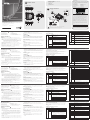 1
1
-
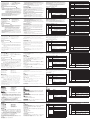 2
2
ATEN CS782DP Guide de démarrage rapide
- Catégorie
- Souris
- Taper
- Guide de démarrage rapide
dans d''autres langues
- italiano: ATEN CS782DP Guida Rapida
- español: ATEN CS782DP Guía de inicio rápido
- português: ATEN CS782DP Guia rápido
- 日本語: ATEN CS782DP クイックスタートガイド
Documents connexes
-
ATEN CS1942DP Guide de démarrage rapide
-
ATEN CS62DU Le manuel du propriétaire
-
ATEN CS52D Manuel utilisateur
-
ATEN CS62DU Manuel utilisateur
-
ATEN CS62D Guide de démarrage rapide
-
ATEN CS1964 Guide de démarrage rapide
-
ATEN CS74D Guide de démarrage rapide
-
ATEN CS692 Guide de démarrage rapide
-
ATEN CS52A Guide de démarrage rapide
-
ATEN CS22DP Manuel utilisateur